Heute möchte ich euch eine Alternative für die Datenübertragung zum bzw. vom HTC Desire vorstellen. In dem Artikel „Dateien über WLAN mit dem Desire austauschen“ hat Brain McFly gezeigt, wie man das mit einem FTP-Server realisiert. Die Alternative ist, dass man mit dem eStrongs File Explorer auf die Freigaben der Clients zugreift. Dafür initialisiert der File-Explorer einen Samba-Server. Der Samba-Server greift auf die Standard-Freigaben des Clients zu. Durch die Verwendung von Standard-Freigaben muss der Windows-Anwender keine eigenen Freigaben einrichten. Möchte man z. B. ein Musik-Albun von dem Windows-Laufwerk „D“, aus dem Verzeichnis „MP3“, an das Desire übertragen, so hat man über die Standard-Freigabe „D$“ direkten Zugriff auf das Client-Laufwerk und den MP3-Ordner. Weiter Info’s über Samba-Server bzw. über das SMB-Protokol findet man unter Wikipedia.
Auf dem Handy installiert man dazu den eStrongs File Explorer, den man im Google Market kostenlos laden kann. Nach dem starten des File-Eplorers sieht man den Inhalt seiner SD-Karte.
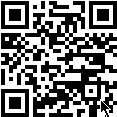 Als erstes stellt schaltet man die Anzeige von Local auf LAN um. Da wir beim ersten Start des Programmes noch keine Clients eingebunden haben, müsssen wir mit dem Menuepunkt „Neu“ eine neue Client-Verbindung einrichten. Hierauf erscheint eine Abfrage, ob man Server-Daten eingeben möchte oder ob man nach Clients suchen will. Der einfachste Weg um einen Client zu finden, ist, wenn man das LAN durchsucht.
Als erstes stellt schaltet man die Anzeige von Local auf LAN um. Da wir beim ersten Start des Programmes noch keine Clients eingebunden haben, müsssen wir mit dem Menuepunkt „Neu“ eine neue Client-Verbindung einrichten. Hierauf erscheint eine Abfrage, ob man Server-Daten eingeben möchte oder ob man nach Clients suchen will. Der einfachste Weg um einen Client zu finden, ist, wenn man das LAN durchsucht.
Nach dem Beenden der Client-Suche werden dann alle gefundenen Clients, mit ihrer IP-Adresse, aufgelistet. Der File-Explorer richtet einen Samba-Server-Clienteintrag ein. Mit einem Fingertip auf den jeweiligen Client gelangt man zu dem verfügbaren Freigaben. Da wir die Client-Verbindung neu erstellt haben, verlangt der File-Explorer die Zugangsdaten für den Client. Hier gibt man nun den Benutzernamen und das Paswort ein. Damit die Daten auch gespeichert werden, muß der Haken bei „Passwort speichern“ gesetzt werden. Mit dem Fingertip auf „OK“ gelangt man jetzt zu den Freigaben. Es werden sowohl die Standard-Freigaben als auch die vom Anwender erstellten Freigaben angezeigt.
Nun wählt man die gewünschte Freigabe aus, und man gelangt auf das entfernte Laufwerk des Clients. Hier markiert man im File-Explorer die gewünschte Datei bzw. den gewünschten Ordner und fügt diese dann auf der SD-Karte ein. Bleiben wir bei dem Beispiel mit dem Musik-Album. forlgende Schritt sind notwendig, um ein Musik-Album von dem Windows-Laufwerk „D“, aus dem Ordner „MP3“, auf die Spreicherkarke zu kopieren:
- Client wählen – Mit einen Fingertip auf den Client-Eintrag;
- Standard-Freigabe wählen – Fingertip auf „D$“;
- Musik-Ordner öffenen – Fingertip auf „MP3“;
- Musik-Album markieren zum kopieren – Entweder über die Menue-Taste und dann Aktionen oder einen längeren Fingertip auf das gewählte Musik-Album;
- Im Aktionen-Menue „Kopieren“ wählen
- Über den Button „Zurück“ auf die SD-Karte wechseln
- Im Aktionen-Menue „Einfügen“ wählen
Möchte man eine Datei vom Desire auf den Client kopieren, so muß die gewünschte Datei vorher zum kopieren markiert sein. Dementsprechend fügt man dann diese Datei auf dem entfernten Client-Laufwerk ein.
Wenn man die Client-Verbindung permanent nutzen möchte, ist es Empfehlungswert, diese zu bearbeiten und eine aussagekräftige Bezeichnung einzugeben. Dazu drückt man länger auf dem Client-Eintrag. Nun mehr erscheint das LAN-Aktionen-Menue. Hier wählt man den Menuepunkt „Server bearbeiten“. Somit gelangen wir jetzt in die Bearbeitung des Samba-Servers, wo wir eine aussagekräftige Bezeichnung eingeben können.
Der Vorteil ist, das die SD-Karte auf dem Desire weiter gemountet bleibt und nicht wie unter HTC-Sync diesen Status verliert. Mich hat es die ganze Zeit gestört, dass mein gewählter Klingelton nicht zur Verfügung stand, wenn ein Anruf kam. Dieser Vorteil steht bei allem zur Verfügung, wo Daten bzw. Datei von der SD-Karte benötigt werden. Somit kann man auch seinen Telefon-Speicher einwenig entlasten und man benötigt das Programm „SwiFTP Server“ nicht, da man davon ausgehen kann, dass jeder Desire-Anwender auch einen File-Manager installiert hat. wer den eStrongs File Explorer nicht anwenden möchte, kann einen SMB-Server auch über den Astro Datei-Manager von Metago Inc. realisieren.
[Autor: Bodo-Norbert „Amalkotey“ Göldner, esdaS© ESPRIT DATA SOFTWARE – Über eine Paypal-Spende würde ich mich sehr freuen!]
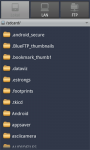
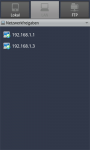
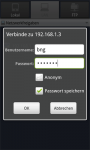
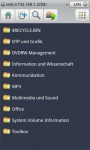
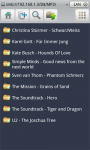
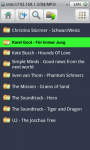
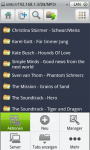
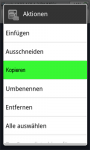
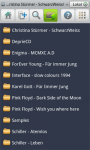
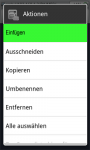
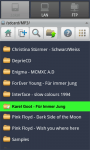
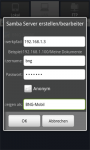
Kannst du auch die Einstellungen unter Astro einmal zeigen? Habe es versucht und bekomme keine Verbindung ; ( Habe aber ein Macbook und somit könnte auch dort ein Zusammenhang bestehen.
Ich habe es gerade mal mit dem Astro file-Manager versucht. Bei dem Verbindungversuch zu meinem Client 192.168.1.3 kam ich sofort auf dem Client. folgende Eingaben habe ich vorggenommen:
Verbindungstyp: SMB
Label: Name Deines Eintrages
Server: IP des Clients oder Rechner-Name (ging beides)
Anteil: Freigabe Namen, bei mir „Drive_I“
Domain. Freigelassen, da keine Doamine verfügbar
Benutzername: Anmeldenamen auf dem PC
Passwort: Passwort zum Anmeldenamen
Nachteil bei Astro ist, das ich nicht auf die Standard-Freogaben (C$, D$, I§ usw.) zugreifen konnte. Auch die Verbindung funktionierte erst bei 7 Versuch. Ich empfehle ganz klar den eStrongs File Explorer, das die Verbindung sofort verfügbar war und weil man auf Standard-Freigaben zugreifen kann. Somit brauche ich keine Anwender-Freigabe einzurichten, welche im Netzwerrk erst repliziert werden muss.
Nachtrag: Also mit einem MacBook komnte ich es nicht testen. Müßte aber auch funktionieren, da der MacBook ja vom Router eine IP bekommen hat.
@lena_uwe
Hey. Das dürfte in der Tat am macbook liegen. Kannst du mit einem Windows PC darauf zugreifen? Wenn nicht, dann muss man Windows Sharing aktivieren. Kenn mich bei Mac leider nicht aus aber such einfach mal mit google nach: „Mac windows sharing“.
Grüße
melethron
Also mit Windows hat es einwandfrei funktioniert!
Gruss
Amalkotey
Jo, ich hab auch keine problem. Weder mir windows noch mit linux (kubuntu). Das ist eben eine freigabe die auf windows oder samba basiert und die muss man erst einrichten. Das ist eben mit linux oder mac ein wenig komplizierter als mit windows.
ich habe heute morgen mal wird einen Next Cube unter Next-Unix getestet. sowohl eStrongs File Explorer als auch der astro haben eine Verbindung zu der Maschine bekommen. Ich mußte nur unter Unix den Server-damon installieren
Und wie kann ich mit dem ES FE Freigaben auf meinem Telefon einrichten, so dass ich die dann auf dem Rechner sehe?
Die Freigaben kannst du nict auf dem Smartphone einrichten. Diese Werden auf dem PC-Client eingerichtet. Jedes Laufwerk hat eine Standard-Freigabe. Für Laufwerk C: gibt es die Freigabe C$.
Nochmal: Wie kann ich eine Freigabe auf meinem Telefon einrichten (z. B. f. d. Ordner /sdcard/dcim/), auf die ich dann vom PC aus zugreifen kann (z. B. als \\telefon\Fotos\)? Geht das mit dem ES oder welche App kann sowas?